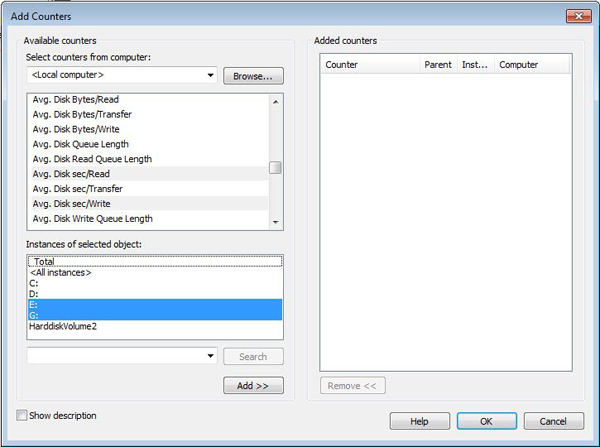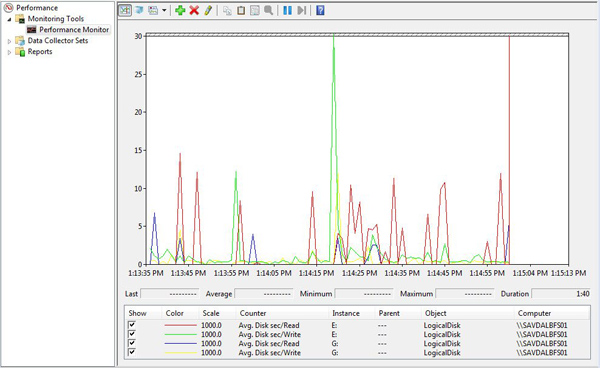Durchsatzvorgaben für die Festplatten beim Hyper-V
Passen die Festplatten des Hyper-V-Hostsystems für die Anforderungen, die sich aufgrund der gleichzeitig aktiven virtuellen Maschinen (VMs) ergeben? Diese Fragestellung müssen Administratoren nicht mit Schätzwerten angehen – eine Messung der relevanten Kenngrößen mit dem Performance Monitor von Windows liefert die korrekten Antworten.
Von John Savill, Rainer Huttenloher
Wer seine Host-Systeme für die Virtualisierung passend dimensionieren möchte, der kann auf vielerlei Schätzwerte vertrauen oder sich auch auf die Erfahrungen anderer verlassen. Doch zu viele Parameter bestimmen zum Beispiel den Datendurchsatz, der das Disk-Subsystem betrifft – egal, ob es sich dabei um direkt angeschlossenen Speicher (DAS, »Direct Attached Storage«) handelt oder ob man ein Speichernetzwerk eingebunden hat. Daher sollte man in seiner eigenen Umgebung mit Messungen herausfinden, wie es um das Festplatten-Subsystem bestellt ist.
Die aussagekräftigsten Parameter des »Performance Monitor« für den Durchsatz eines Festplatten-Subsystems sind die durchschnittlichen Verzögerungszeiten für die Lese- und Schreibzugriffe auf die logischen Festplatten, auf denen die VMs des betreffenden »Hyper-V«-Hosts gespeichert werden. Das betrifft somit diese Counter auf dem Hostsystem, aber zudem auch die in den entsprechenden Gastbetriebssystemen in den jeweiligen VMs. Werte mit mehr als 15 Millisekunden haben sich in der Praxis als nicht gut genug erwiesen. Wenn die betreffenden Counter diesen Wert für eine längere Zeit überschreiten, ist das ein guter Hinweis auf ein größeres Problem im Bereich der Festplatten.
Auf dem hier vermessenen Host mit dem Hyper-V treten mehrere Instanzen dieses Problems auf – allerdings nicht viele und auch nur mit einer weiten zeitlichen Verteilung. Damit sollte das Festplatten-Subsystem im Bezug auf die Performance hier keinerlei Probleme mit sich bringen. Der Blick auf dieselben Counter in den jeweiligen VMs (sie müssen allerdings ein Gastbetriebssystem aus dem Windows-Familie einsetzen, denn sonst gibt es den Performance Monitor mit seinen Countern nicht) erhärtet diese Interpretation, denn auch hier liegen die Werte im sicheren Bereich. Um an die Werte zu kommen, muss der Administrator den Performance-Monitor (perfmon.exe) starten und dann unter den logischen Festplatten die Counter »Avg. Disk sec/Read« und »Avg. Disk sec/Write« angeben. Danach sind noch die gewünschten Volumes anzugeben, die das Tool überwachen soll. Anschließend ergeben sich die Verläufe der Messwerte, wie sie in Abbildung 2 zu sehen sind.